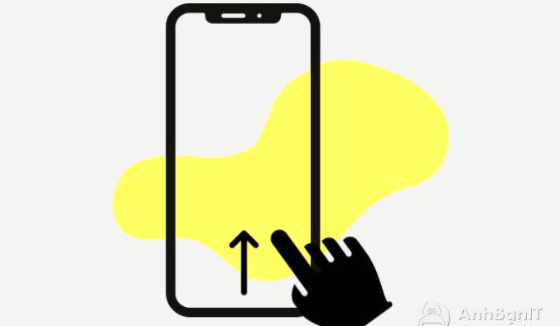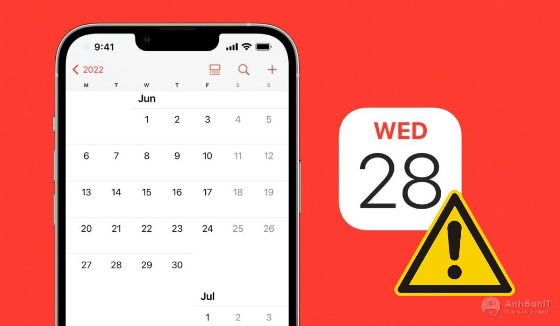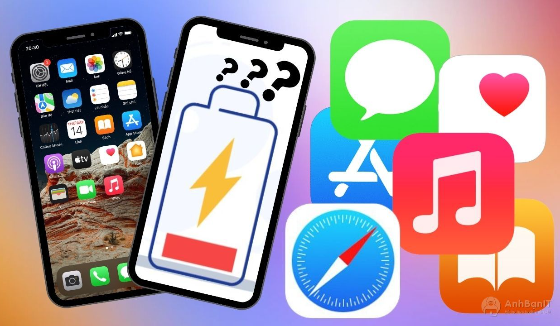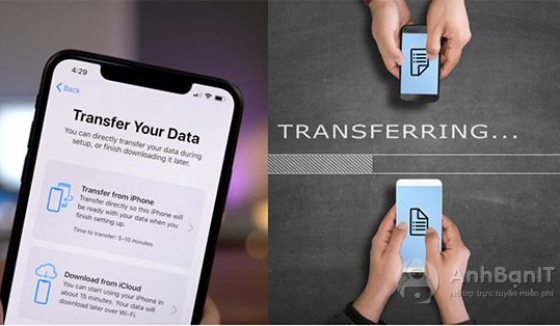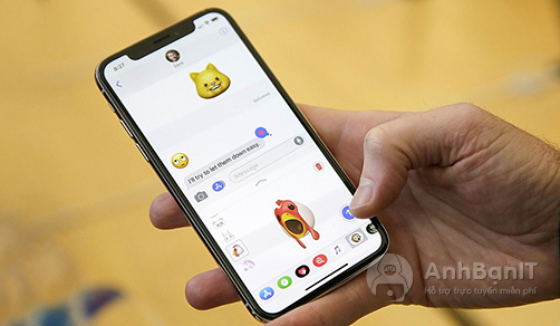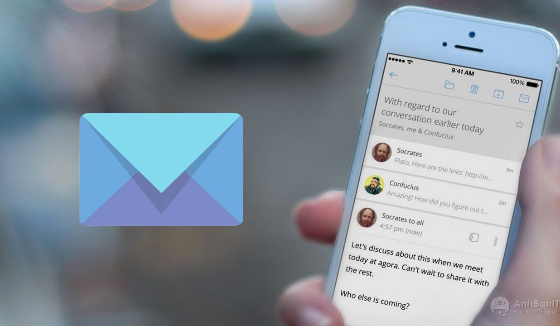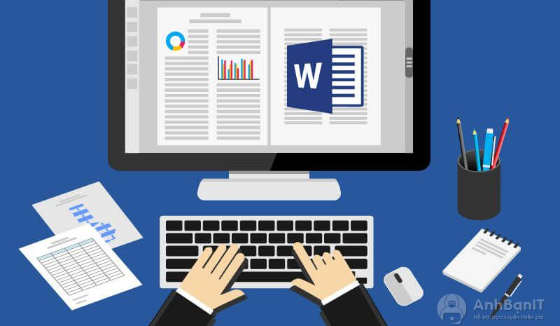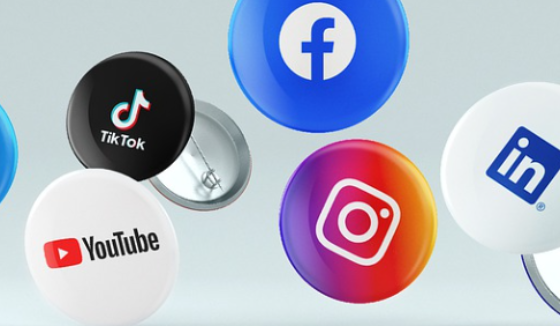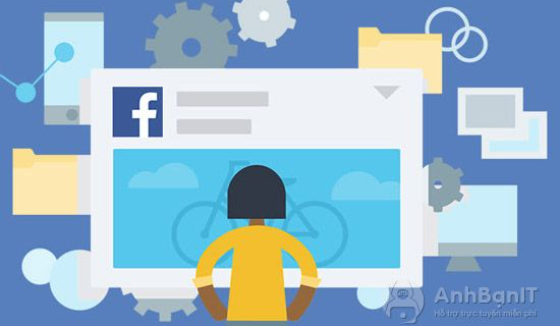Hướng dẫn đăng nhập, đăng xuất tài khoản iCloud trên iPhone và máy tính đơn giản và dễ thực hiện
2 năm trước | Tác giả: Nguyễn Trọng Chính | Lượt xem: 46
Với các tín đồ của Apple đã quá quen thuộc khi đăng nhập, đăng xuất tài khoản Icloud trên Iphone và máy tính. Nhưng với những bạn mới dùng chắc hẳn sẽ gặp chút khó khăn khi lần đầu sử dụng điện thoại iPhone, iPad hay Macbook. Sau đây AnhBanIT.com xin chia sẻ chi tiết cách đăng nhập và đăng xuất tài khoản Icloud trên Iphone, máy tính đơn giản và dễ thực hiện nhất
1. Hướng dẫn cách đăng nhập iCloud
Đăng nhập iCloud trên iPhone
Bước 1: Vào Cài đặt > Chọn Đăng nhập vào iPhone > Nhập ID Apple và Mật khẩu > Chọn Tiếp.
-800x600.jpg)
Bước 2: Nhập Mã xác minh ID Apple > Nhập mật mã của iPhone.
Mã xác minh ID Apple là khi bạn có sử dụng một thiết bị thứ hai ví dụ như iPad để đăng nhập iCloud. Khi này Apple sẽ gửi mã đăng nhập vào iPad, bạn sẽ check và chọn Tin cậy trên iPad và nhận được mã ID Apple.
-800x600.jpg)
Đăng nhập iCloud trên máy tính
- Đăng nhập trên trình duyệt web:
Bước 1: Truy cập vào trang web iCloud TẠI ĐÂY > Nhập tài khoản Apple ID và Mật khẩu > Bấm Enter.
-800x600.jpg)
Bước 2: Nhập Xác Thực Hai Yếu Tố.
)-800x600.jpg)
Bước 3: Chọn Tin cậy.
)-800x600.jpg)
- Đăng nhập bằng ứng dụng iCloud trên máy tính Windows:
Bước 1: Tải ứng dụng iCloud trên máy tính Windows TẠI ĐÂY > Mở ứng dụng iCloud > Nhập Apple ID và mật khẩu > Chọn Sign In.
-800x450.jpg)
Bước 2: Nhập Mã xác thực hai yếu tố > Chọn Continue.
-800x414.jpg)
Bước 3: Chọn Automatically send.
-800x600.jpg)
- Đăng nhập trên MacBook:
Bước 1: Chọn biểu tượng quả táo > Chọn Tùy Chọn Hệ thống.
-800x600.jpg)
Bước 2: Chọn Đăng nhập.
-800x600.jpg)
Bước 3: Nhập ID Apple và mật khẩu > Chọn Tiếp theo.
-800x392.jpg)
Bước 4: Chọn Hợp nhất.
-800x381.jpg)
Bước 5: Chọn Cho phép.
-800x380.jpg)
Bước 6: Nhập mật khẩu của máy tính để xác thực > Chọn OK.
-800x411.jpg)
2. Hướng dẫn cách đăng xuất iCloud
Đăng xuất iCloud trên điện thoại
Bước 1: Vào Cài đặt > Chọn Mục iCloud như hình minh họa > Chọn Đăng xuất.
-800x600.jpg)
Bước 2: Nhập mật khẩu của iCloud > Chọn các tùy chọn nếu bạn muốn > Chọn Đăng xuất.
-800x600.jpg)
Bước 3: Chọn Đăng xuất.
-800x600.jpg)
Đăng xuất iCloud trên máy tính
- Đăng xuất trên trình duyệt web:
Bước 1: Chọn biểu tượng có tên bạn bên gốc phải màn hình > Chọn Đăng xuất.
-800x600.jpg)
Bước 2: Chọn Tin Cậy và Đăng Xuất.
-800x600.jpg)
- Đăng xuất bằng ứng dụng iCloud trên máy tính Windows:
Cách thực hiện: Vào ứng dụng iCloud > Chọn Sign out.
-800x559.jpg)
- Đăng xuất trên MacBook:
Bước 1: Chọn biểu tượng quả táo > Chọn Tùy Chọn Hệ thống.
-800x600.jpg)
Bước 2: Chọn ID Apple.
-800x600.jpg)
Bước 3: Chọn Tổng quan > Chọn Đăng xuất > Nhập mật khẩu MacBook để xác thực đăng xuất.
-800x600.jpg)
Kết luận
Hy vọng sau khi tham khảo bài viết bạn có thể đăng nhập và đăng xuất tài khoản Icloud dễ dàng trên thiết bị của mình. Cảm ơn đã theo dõi, hẹn gặp lại ở những bài viết tiếp theo!